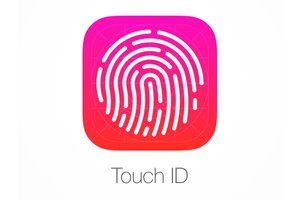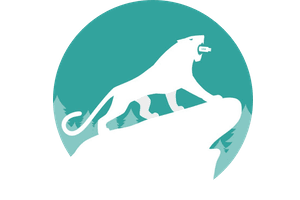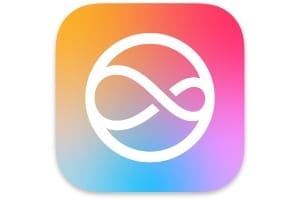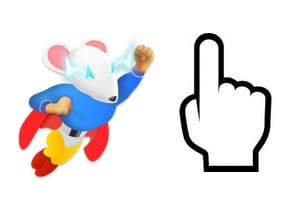如何在Apple Silicon M1、M2、M3 Mac 上顯示溫度...這是與Intel Mac 完全不同的過程,因為對於這些舊晶片,我們測量各種元素的溫度(CPU 溫度、CPU 速度限制、可用CPU 數量.... )。另一方面,在這裡,在ARM64 架構上,我們更多地測量了MacBook、iMac、Mac mini、Mac Studio 甚至Mac Pro 的CPU / GPU(處理器)上施加的熱壓力,其容量、潛力裕度取決於取決於它的溫度。至少有兩種方法可以做到這一點。使用 Mac 終端機或使用免費實用程式。作為補充閱讀,我們提供:
如何在 Apple Silicon M1、M2、M3 Mac 上顯示溫度:使用終端
從 Apple Silicon Mac 的 Finder 中,前往應用程式/實用程式子資料夾並啟動終端。您也可以透過 Spotlight 搜尋啟動終端機。輸入以下命令列並輸入您的管理員密碼:
sudo powermetrics -s thermal -n 1
您也可以使用以下命令測量 CPU/GPU 頻率、功耗(以 mW 為單位)...以及更多資訊:
sudo powermetrics -s cpu_power,gpu_power
如何在 Apple Silicon M1、M2、M3 Mac 上顯示溫度:使用 Hot 應用程式
要在不通過 Termina 的情況下獲得不同的渲染效果,我們邀請您下載熱的。只需單擊一下即可從功能表列看到這一點。它不僅顯示熱壓力,還顯示 Mac Silicon 的溫度摘要。
如果您單擊“查看所有感測器...”選單或“溫度感測器”,您會對所有活躍的 Apple Silicon Mac 感測器感到驚訝。